Correção: o scanner da impressora Brother não funciona/conecta ao PC
6 min. read
Published on
Key notes
- Vários usuários já relatam há algum tempo que sua impressora Brother não digitaliza no Windows.
- O problema geralmente diz respeito às configurações de rede, drivers ou firewall do Windows.
- Para consertar as coisas, certifique-se de que as conexões estejam corretas, baixe os drivers mais recentes ou execute uma atualização local.
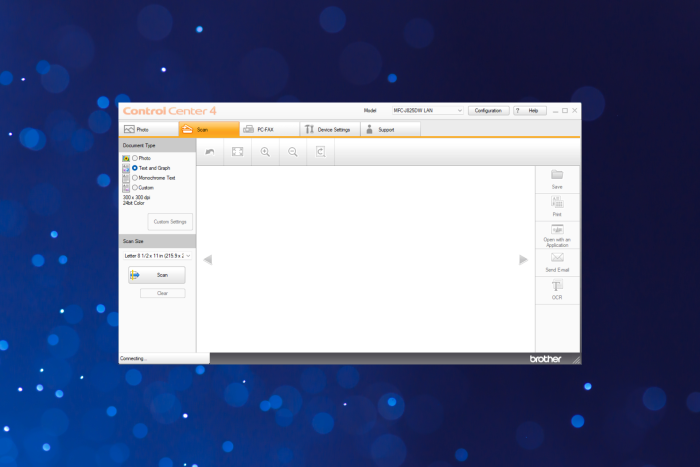
As impressoras Brother são conhecidas por serem confiáveis, fáceis de usar, compactas e funcionais, pois você pode não apenas imprimir, mas também copiar, digitalizar ou enviar fax. Mas muitos relataram que a impressora Brother não digitaliza no Windows 10 e, para alguns, mesmo na iteração mais recente.
O problema também se tornou comum, com vários usuários apontando que a Brother não está oferecendo um pacote completo de driver e software para Windows 11, como fazia para o Windows 10. Há muita confusão a esse respeito, mas temos alguns soluções que funcionam para os usuários.
Por que minha impressora Brother está funcionando, mas o scanner não?
Aqui estão alguns motivos pelos quais a impressora Brother não está digitalizando e apenas imprimindo:
- Problemas com a configuração de rede : Se a configuração de rede da impressora ou do computador estiver incorreta ou definida de modo que a impressora não seja reconhecida, você terá problemas para digitalizar.
- Executando um driver desatualizado : Um driver corrompido ou desatualizado é um provável motivo pelo qual sua impressora Brother não digitaliza no Windows.
- O firewall está bloqueando a conexão : em alguns casos, os usuários descobriram que foi o firewall que bloqueou a conexão e, como resultado, não estava verificando.
Como faço para que meu scanner Brother digitalize para meu computador?
Antes de passar para soluções um pouco complexas, recomendamos tentar primeiro estas soluções rápidas:
- Desligue o computador e a impressora Brother por um minuto, ligue-os novamente e verifique se o problema foi resolvido.
- Certifique-se de ter o Painel de controle da Brother instalado no PC.
- Para garantir que a impressora esteja funcionando bem, conecte-a por meio de um cabo USB e verifique se funciona.
- Se você tiver problemas ao imprimir quando estiver conectado por meio de um cabo USB, substitua o cabo por um novo e compatível.
- Quando o scanner da impressora Brother não digitaliza no Windows 10, verifique se você pode fazer isso por meio do aplicativo Brother iPrint&Scan dedicado, disponível na Microsoft Store.
- Certifique-se de que dois dispositivos não estejam usando a funcionalidade de scanner simultaneamente, pois as impressoras Brother ainda não a oferecem.
Se nada aqui funcionar, vá para as correções listadas a seguir.
1. Execute o solucionador de problemas da impressora
- Pressione Windows + R para abrir Executar , digite msdt.exe -id DeviceDiagnostic no campo de texto e pressione Enter .
- Agora, siga as instruções na tela para corrigir problemas com a impressora.
Os solucionadores de problemas integrados são bastante eficazes no tratamento de problemas quando a impressora Brother não digitaliza no Windows. Além disso, você também pode executar o solucionador de problemas da impressora .
2. Permitir o Brother Network Scanner no Firewall
- Pressione Windows + R para abrir Executar , digite painel de controle e clique em OK .
- Clique em Sistema e Segurança .
- Agora escolha Permitir um aplicativo pelo Firewall do Windows em Firewall do Windows Defender .
- Clique no botão Alterar configurações .
- Certifique-se de que as caixas de seleção Privado e Público estejam marcadas para Brother Network Scanner (e outras entradas relacionadas à impressora) e clique em OK para salvar as alterações.
Se for o firewall que está em conflito com a conexão, permitir que a impressora opere através dele deverá servir. Se você tiver um firewall de terceiros instalado, certifique-se de permitir que o Brother Network Scanner passe por ele da mesma forma.
3. Reinstale o driver da impressora Brother
- Pressione Windows + X para abrir o menu Usuário avançado e escolha Gerenciador de dispositivos .
- Expanda a seção Impressoras , clique com o botão direito na sua impressora Brother e escolha Desinstalar dispositivo .
- Agora clique em Desinstalar .
- Feito isso, reinicie o computador e o Windows instalará automaticamente os melhores drivers disponíveis.
4. Instale os drivers diretamente do site da Brother
 NOTE
NOTE
Se o sistema operacional não conseguir encontrar os drivers certos, a Brother oferece drivers para Windows 10 e Windows 11 . Tudo o que você precisa fazer é acessar o site oficial, escolher o produto e a iteração do Windows, e ele fornecerá os drivers relevantes.
Para Windows 10, recomendamos a instalação do pacote completo de driver e software para sua impressora, pois ele vem com as ferramentas relevantes que ajudam a simplificar o processo de digitalização e impressão. Se a impressora Brother ainda não digitalizar, vá para a próxima solução.
5. Defina manualmente o endereço IP da impressora
- Abra o Painel de Controle , pesquise Scanners e clique em Exibir scanners e câmeras .
- Escolha seu scanner na lista e clique no botão Propriedades .
- Clique em Sim caso um UAC apareça.
- Navegue até a guia Configurações de rede , selecione Especifique sua máquina por endereço , insira o endereço IP que você confirmou anteriormente e clique em OK .
6. Faça uma atualização local
- Acesse o site oficial da Microsoft e baixe a mídia de instalação do Windows 10 .
- Depois de fazer o download, execute a ferramenta e clique em Sim no prompt do UAC .
- Agora clique em Aceitar para concordar com os termos da licença.
- Aguarde a configuração para deixar tudo pronto.
- Em seguida, selecione Atualizar este PC agora e clique em Avançar .
- Aguarde a conclusão do download e siga as instruções na tela para concluir o processo.
Vários usuários, após passarem bastante tempo com a equipe de suporte da Brother, foram informados que era um problema com o Windows 10 e, portanto, a impressora não digitaliza. Mesmo caso contrário, se as soluções anteriores não funcionaram, esta é uma causa provável.
E a melhor opção, neste caso, é realizar um In-place Upgrade . Ele corrige uma série de problemas complexos do sistema operacional sem excluir os dados armazenados no PC.
É isso! Essas soluções deveriam ter ajudado a consertar o problema quando a impressora Brother não digitaliza no Windows 10. Se o problema persistir e você estiver procurando outro dispositivo, verifique o melhor scanner de impressora do mercado.
As soluções aqui ajudaram você a resolver o problema? Deixe-nos saber na seção de comentários abaixo.


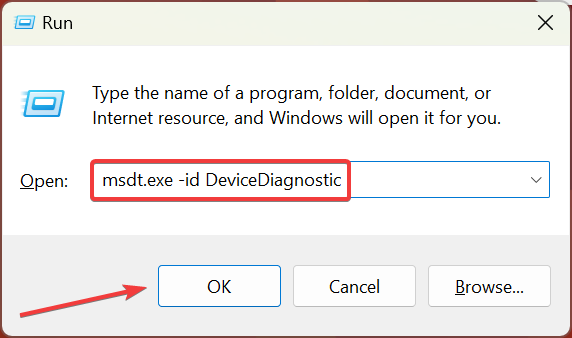
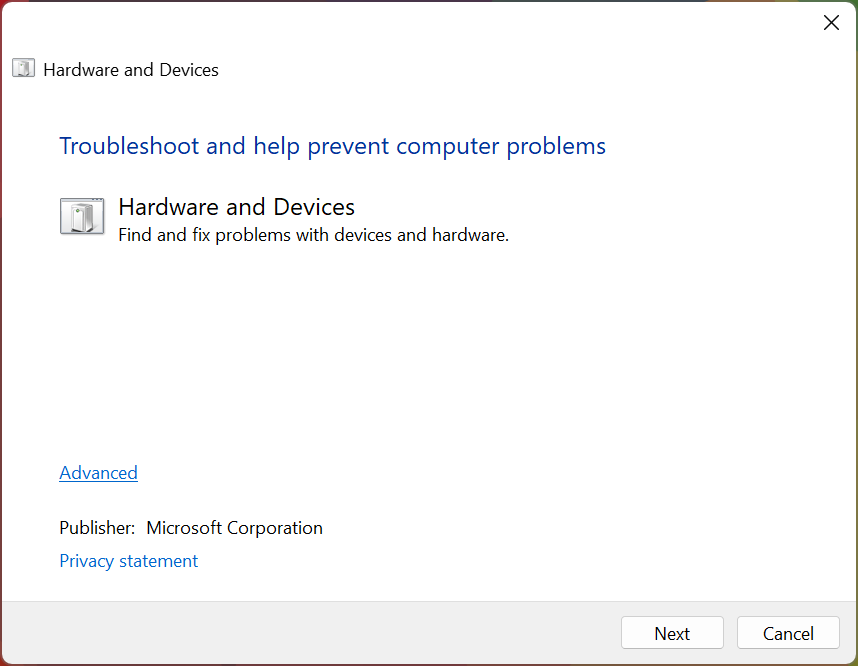
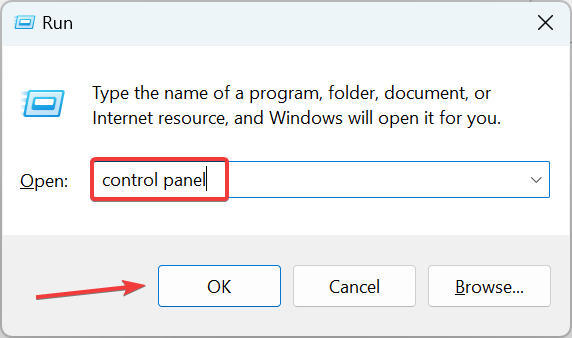
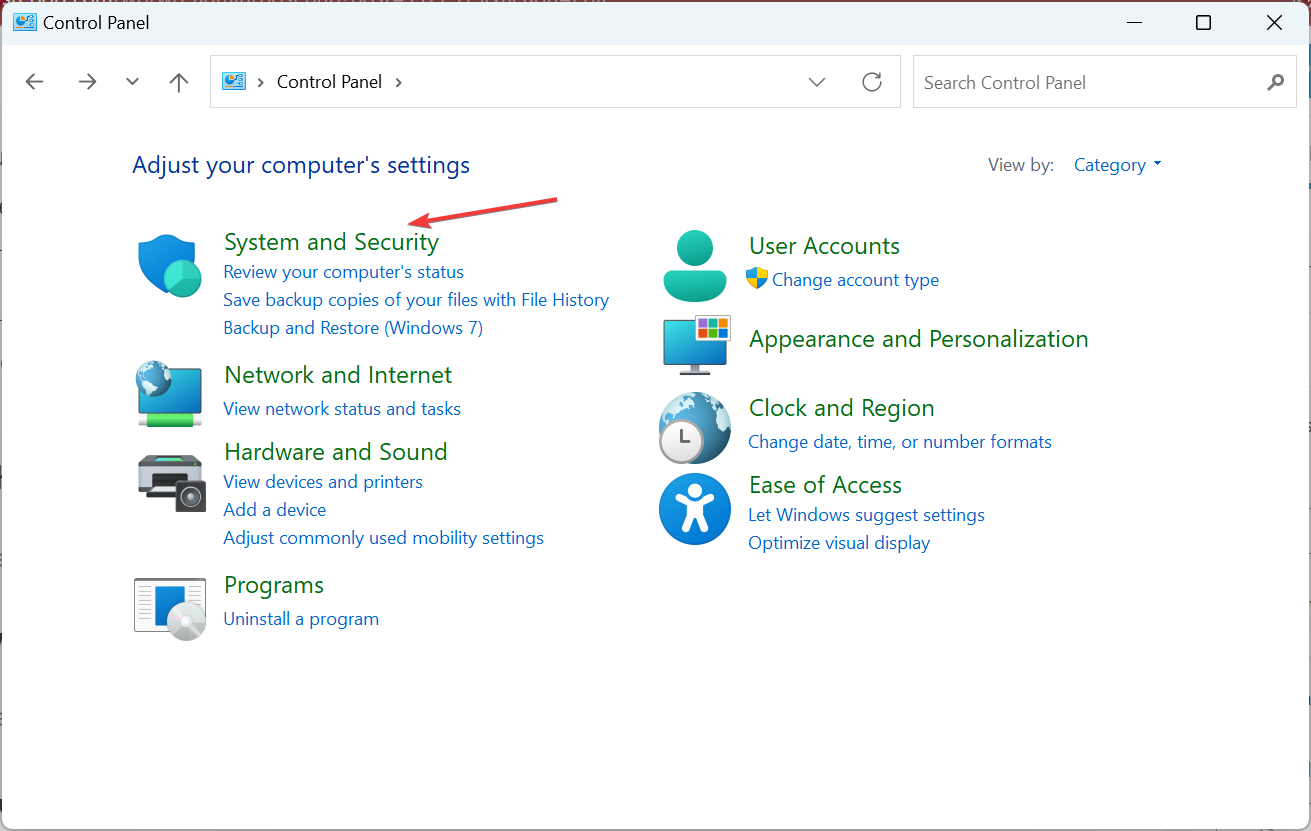
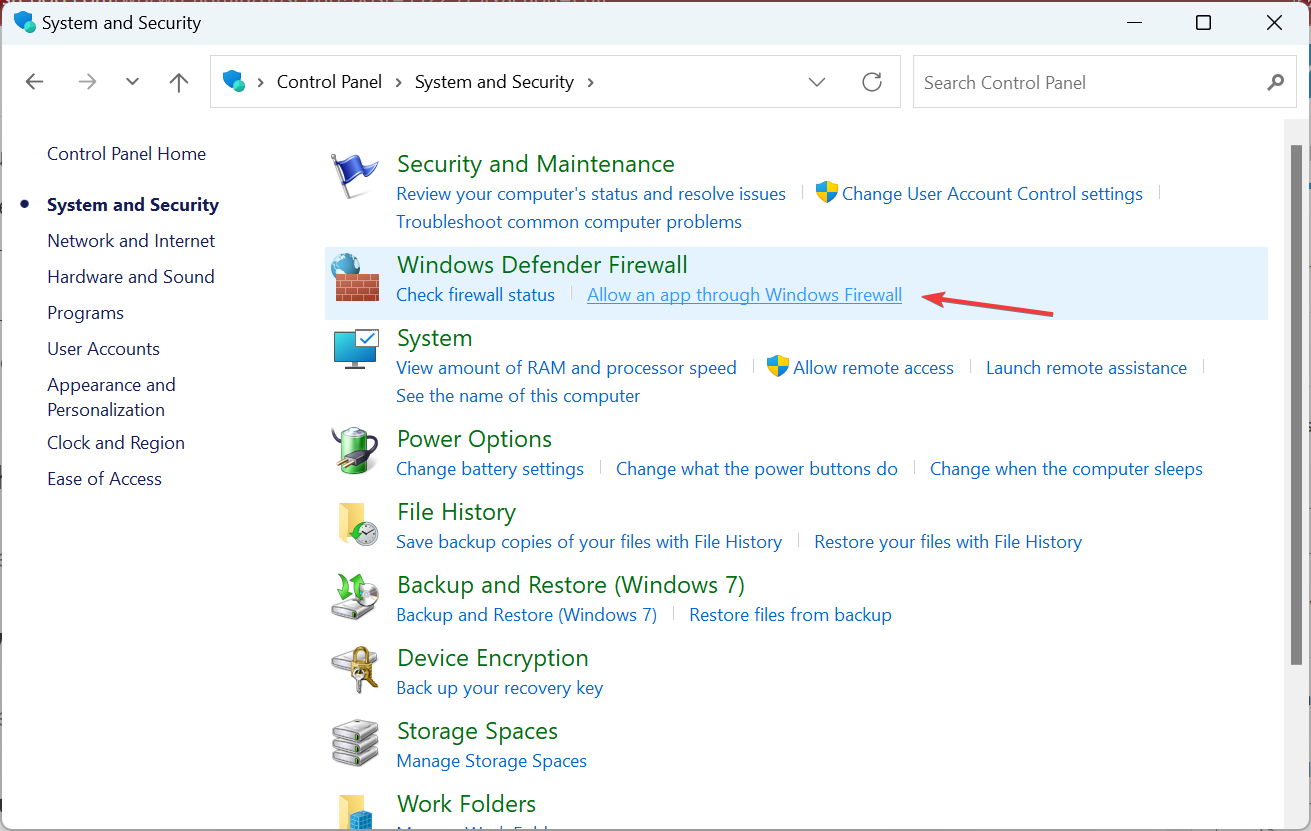
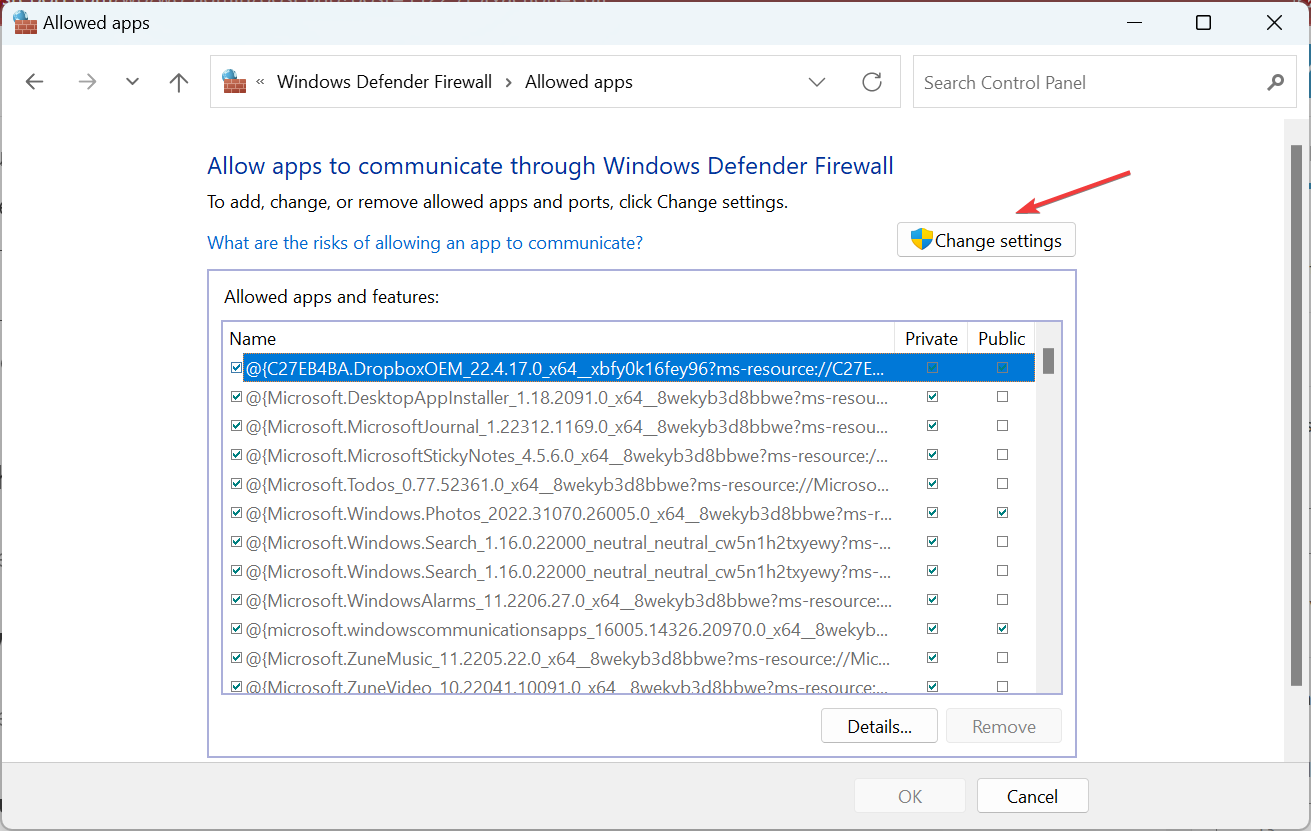
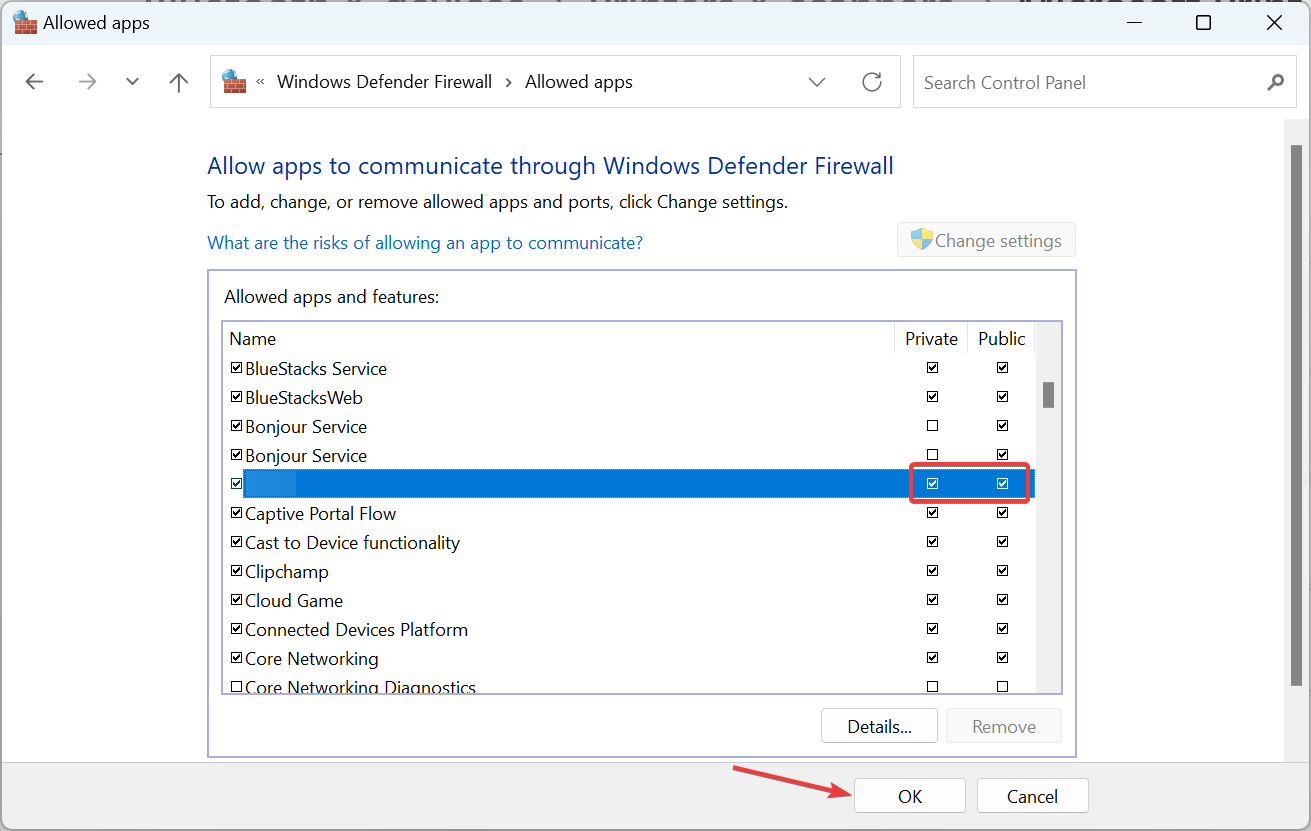
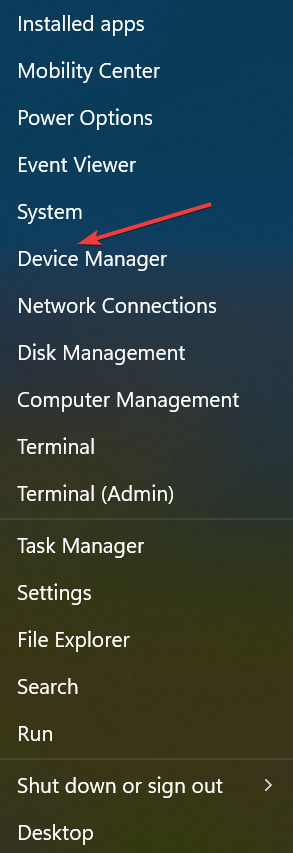
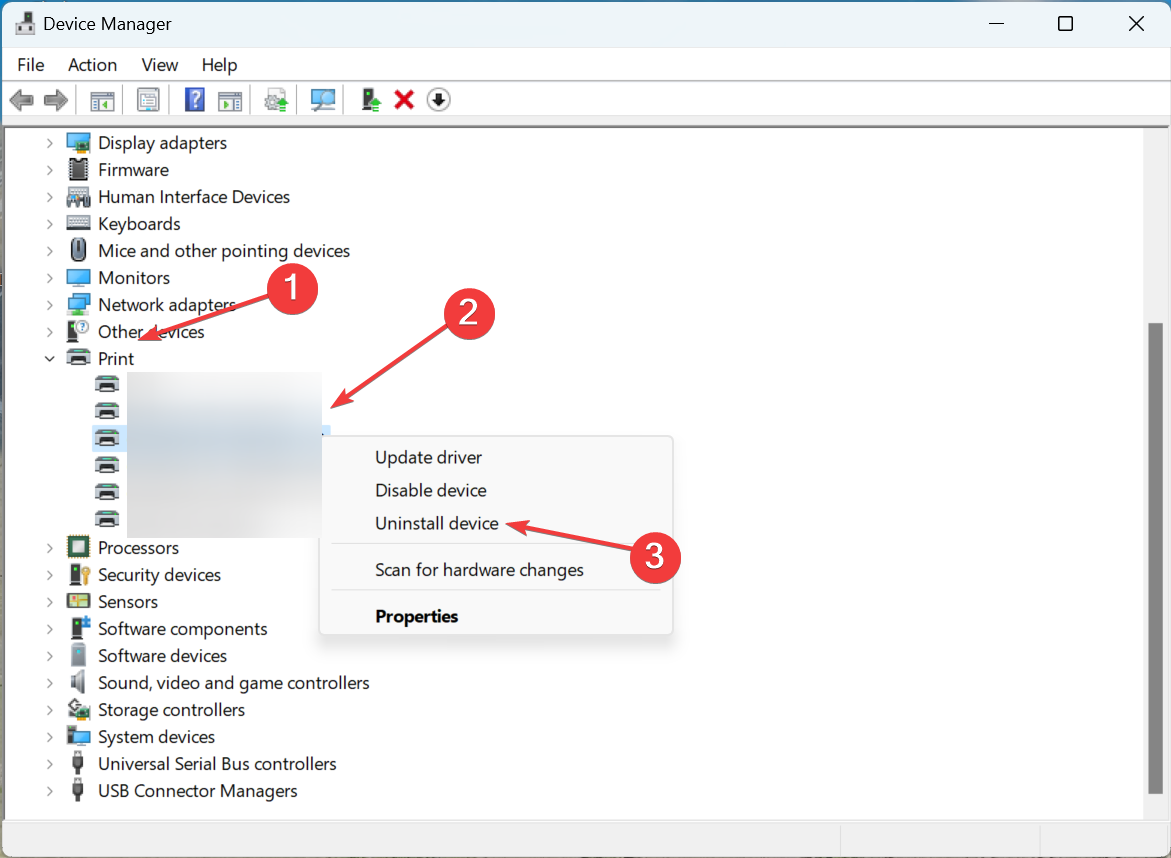
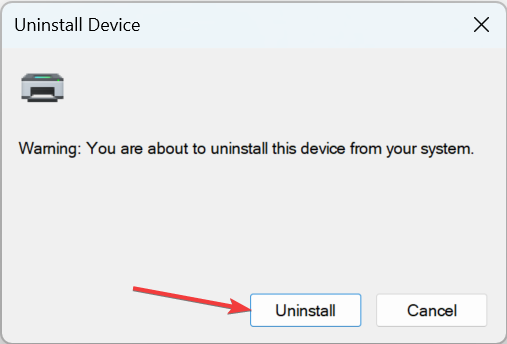
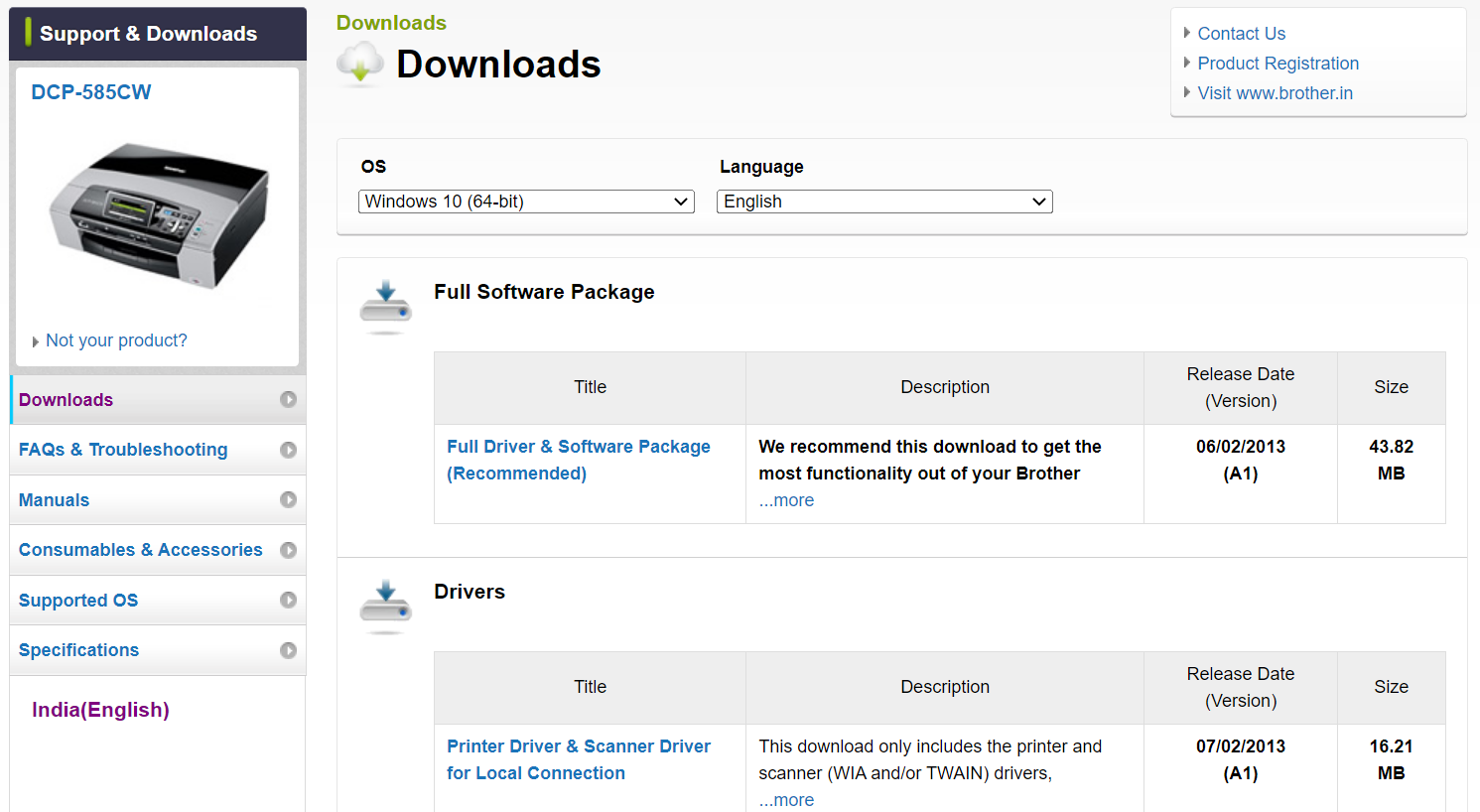
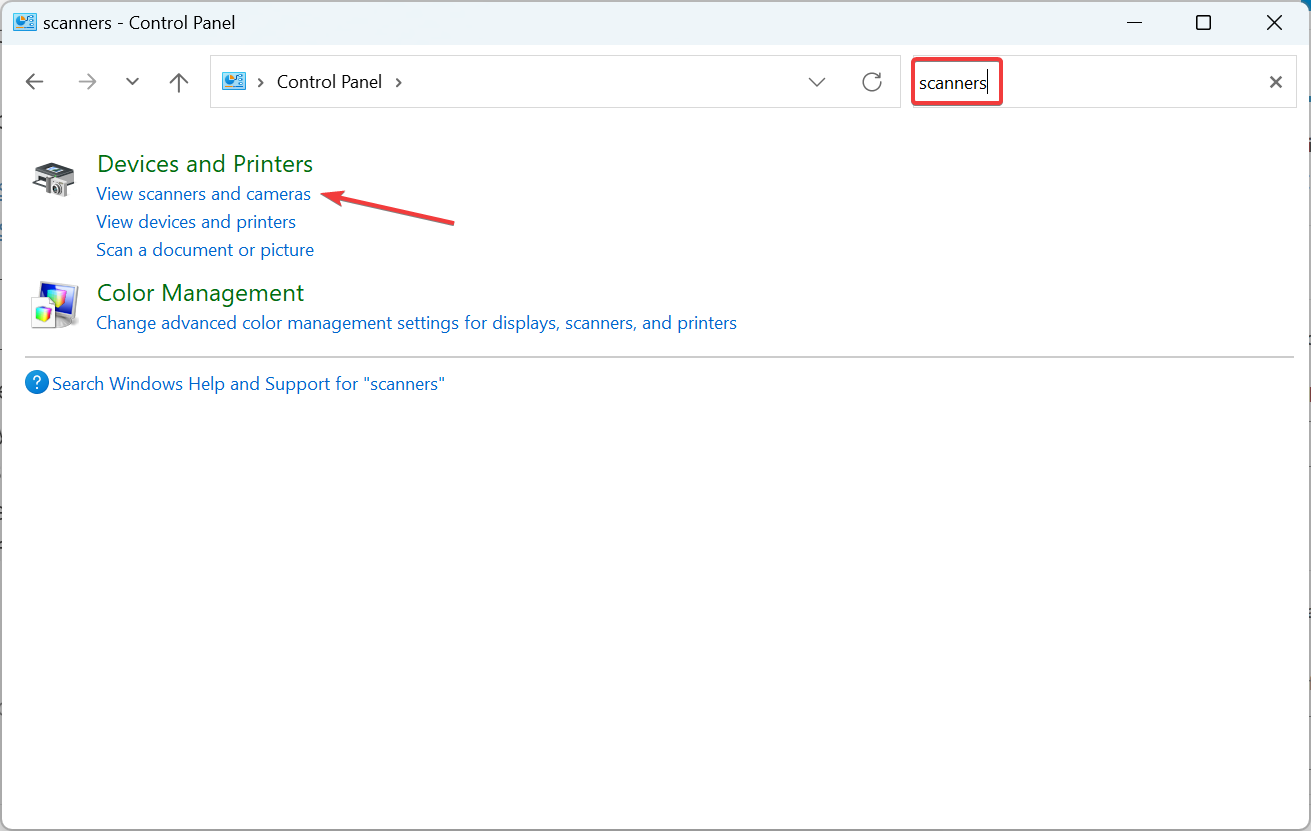
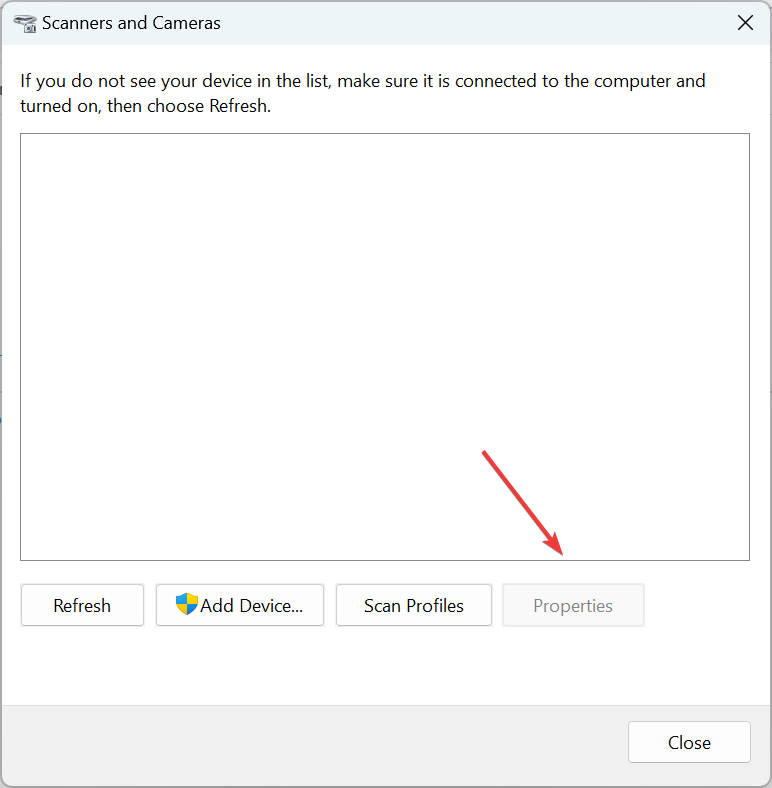
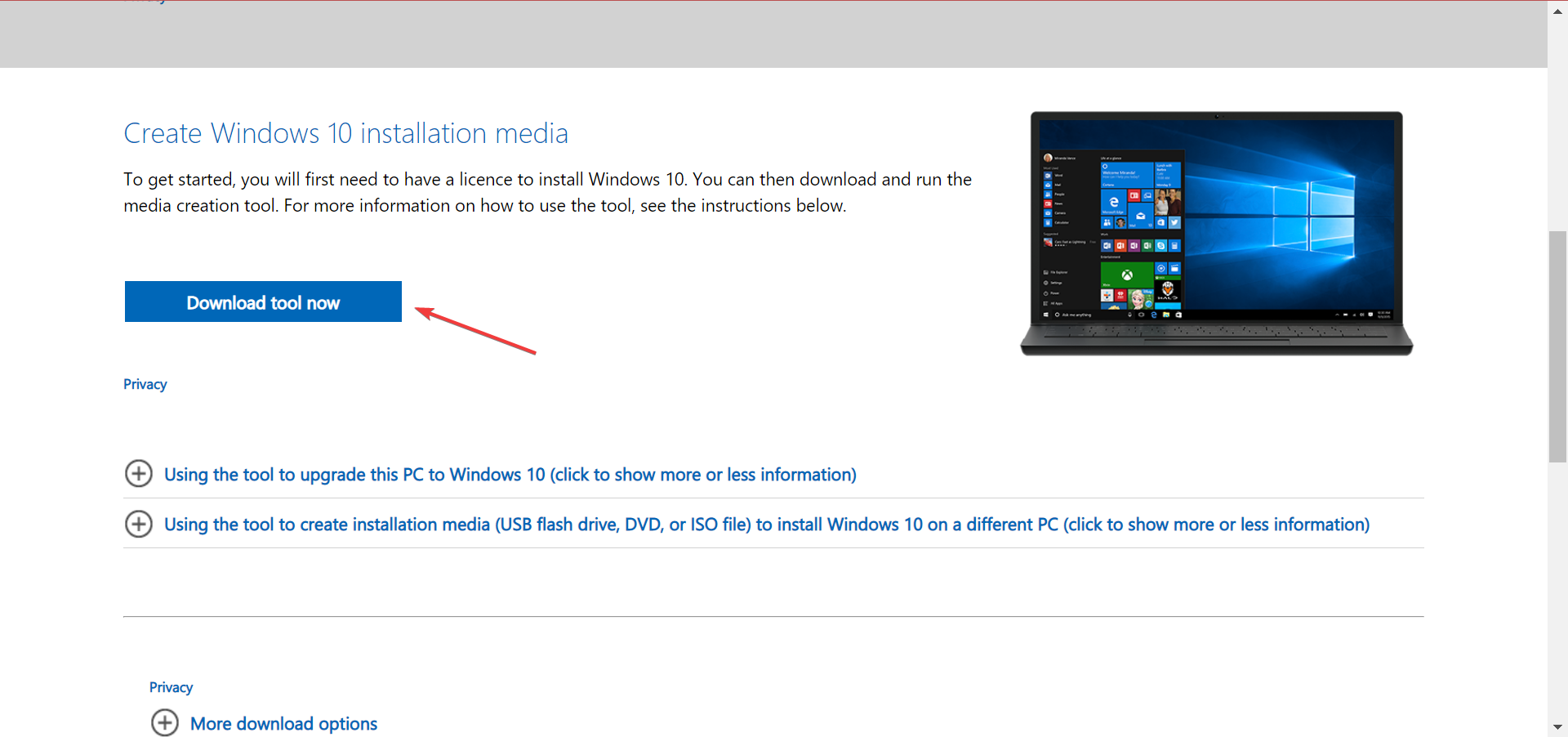
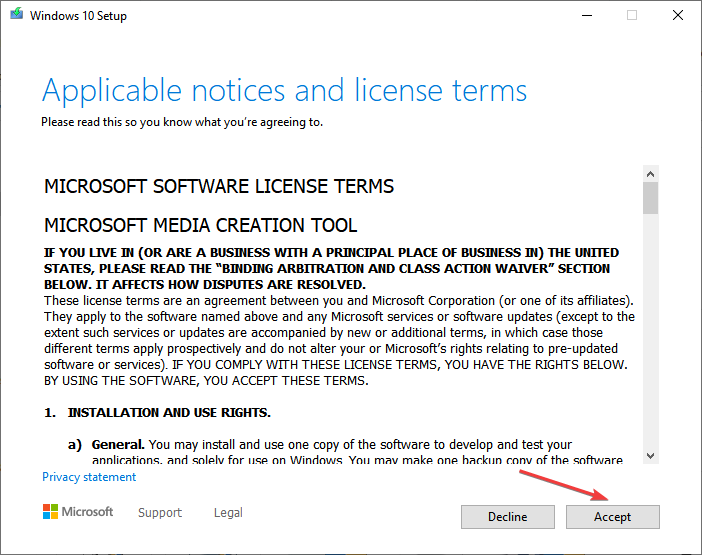
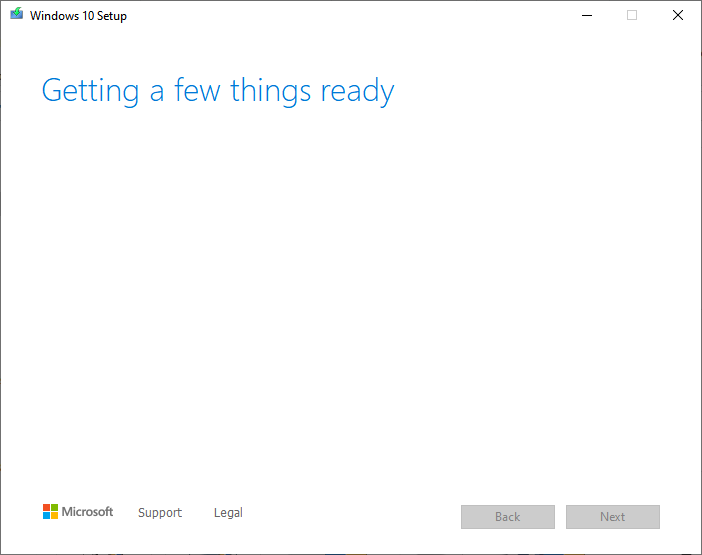
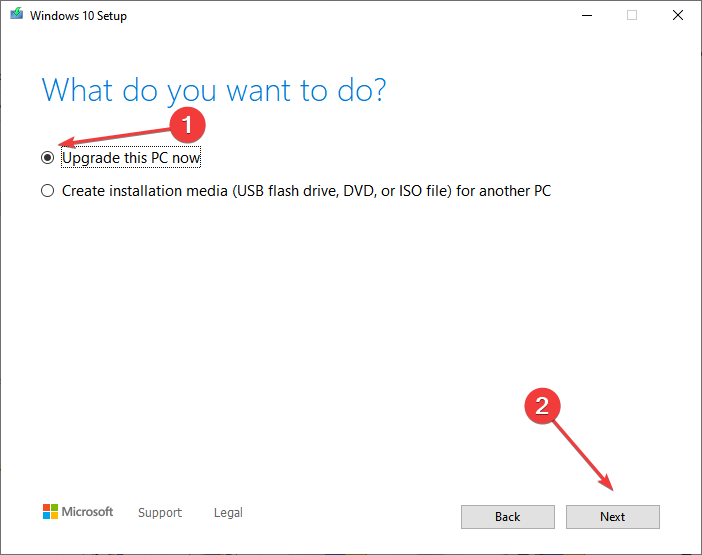
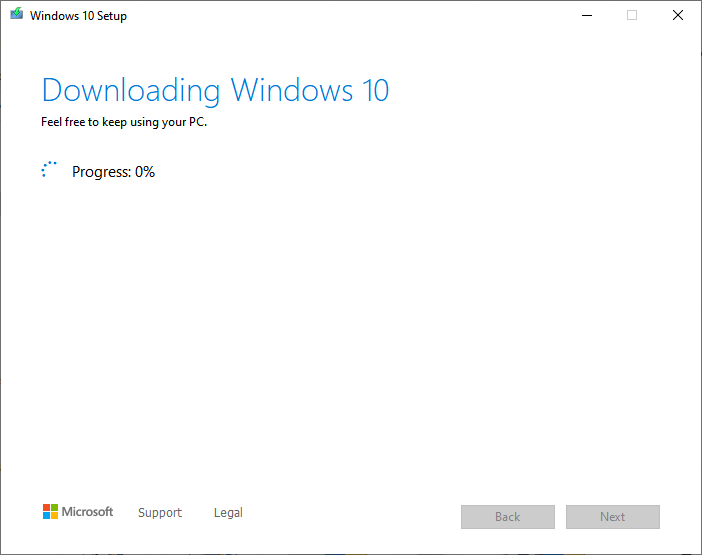








User forum
0 messages